第1步、打开WORD2019软件,如下图:

第2步、点击插入菜单,点击图片。如下图:
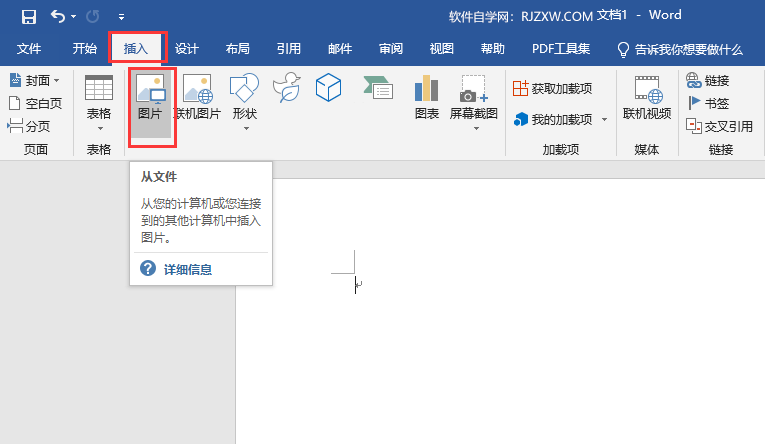
第3步、选中图片,点击插入。

第4步、图片插入后,是不可以移动的,点击布局选项。

第5步、文字环绕,选中任何一种即可,如下图:
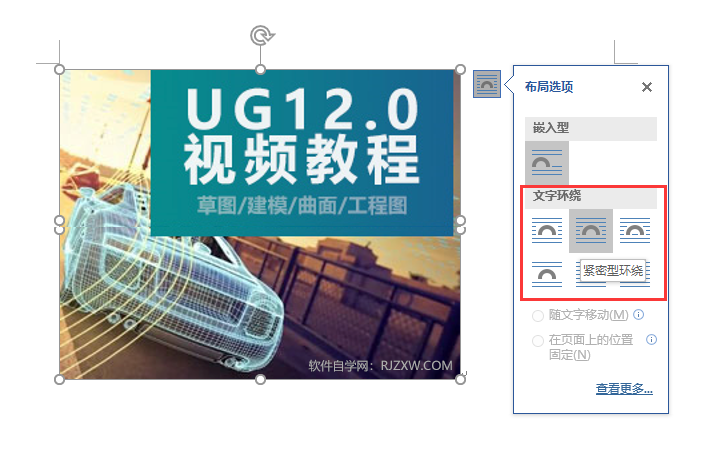
第6步、这样图片就可以移动了。如下图:



第1步、打开WORD2019软件,如下图:

第2步、点击插入菜单,点击图片。如下图:
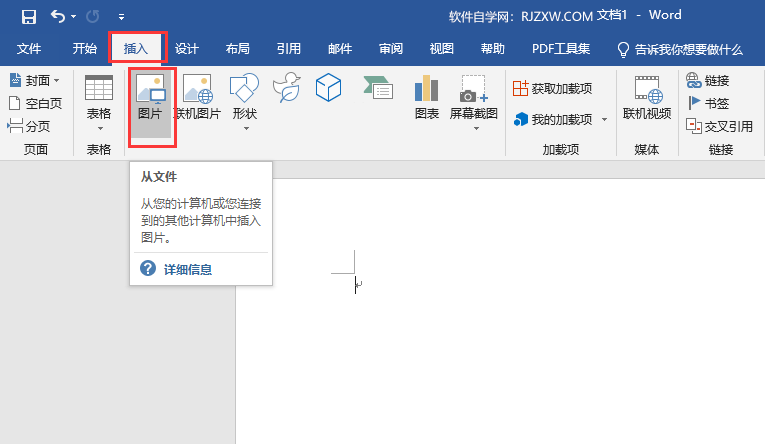
第3步、选中图片,点击插入。

第4步、图片插入后,是不可以移动的,点击布局选项。

第5步、文字环绕,选中任何一种即可,如下图:
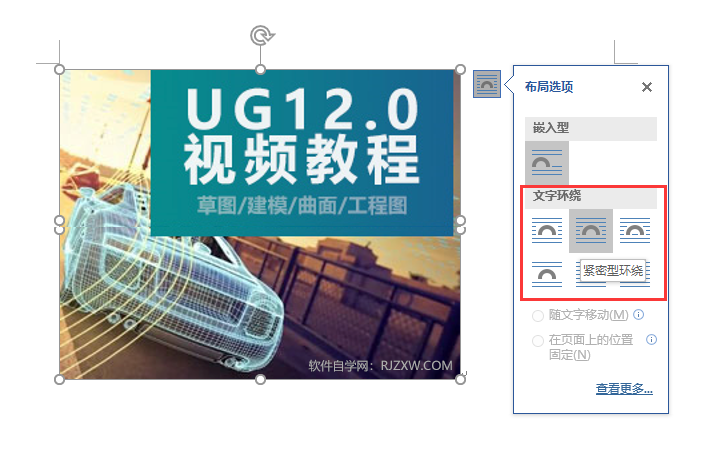
第6步、这样图片就可以移动了。如下图:

1、打开CAD软件,创建一个曲面, 2、点击加厚工具,如下图: 3、选择三维曲面对象。如下图: 4、
1、打开CAD软件,绘制一个面,如下图: 2、点击拉伸工具,或是输入EXT拉伸命令,如下图: 3、选择要拉伸曲面对象。空格。
一、首先,下载ThinkPHP框架 ThinkPHP官方网站提供了完整的框架下载包,我们需要去官方网站(http://www.thinkyisu.com/download.html)下载最新版的框架,然后解压到指定的目录。 二、下载模板文件 模板文件从官方网站(https://github.com/krissss/thinkphp-template)下载。
1、打开要放大的CAD图形。 2、点击工具栏上的缩放工具。 3、选择所有CAD图形,空格。 4、点击图形
1、打开CAD软件,创建好图形。 2、文件菜单里面的输出,点击PDF。 3、设置要保存的位置,点击保存。
1、打开用CAD创建的实体图。如下图: 2、点击实体里面的倒角边。 3、点击设置距离D 4、设置距离1
我们首先需打开ThinkPHP官网,并搜索与验证码相关的内容。我们可以在搜索结果中找到一些文档介绍验证码以及已经开发好的验证码插件。本文将介绍两种验证码集成方式:使用官方提供的验证码插件和手动编写代码。 1.使用官方验证码插件 在官方文档中,我们可以找到ThinkPHP验证码插件的使用方
1、打开CAD软伯,界面进行修改。怎么设置回来。 2、在命令行上,输入OP命令,空格。 3、弹出对话框,点击配置。 4、点击重置,点击“是”。
1、点击CAD插入菜单,点击光栅图像参照。 2、点击确定。 3、点击CAD绘图区。输入比例1。 4、选中
1、点击CAD的格式菜单,点击点样式。 2、弹出点样式对话框,选择一种样式。 3、然后点击插入点。